Los editores de texto son una de las herramientas más útiles que tenemos cuando trabajamos con todo lo relacionado al desarrollo ya que gracias a ellos tenemos acceso al contenido de dicho código y de esta forma podemos llevar a cabo ajustes o mejoras en el código allí alojado. Existen múltiples editores de código los cuales día a día crecen más. Por esto, hay una diferencia entre los editores de código y los IDE.
IDE (Integrated Development Environment – Entorno Integrado de Desarrollo) es un tipo de programa para el desarrollo de software, el cual proporciona la capacidad de hacer todo en un solo lugar. Por ejemplo, podremos escribir código y depurarlo con un compilador o un linter usando el mismo programa.
Los IDE también cuentan con diversas herramientas de automatización, soportan múltiples lenguajes de programación y tienen una funcionalidad extendida de la caja. Sin embargo, la diferencia entre el IDE y el editor de código es cada vez más insignificante debido las diversas extensiones que amplían la funcionalidad de los editores de código.
La elección de un IDE no puede ser una tarea sencilla cuando estamos iniciando en el mundo de la programación, y, por supuesto, los IDEs se usan mejor en grandes proyectos, especialmente cuando se desarrollan o mantener varios de ellos de forma simultánea.
Hoy Solvetic trae algunos de los mejores editores de código para los sistemas operativos más usados hoy en día.
Uno de los editores de código más usado gracias a sus prestaciones y sencillez es Atom. Atom es un editor de texto que moderno, accesible, pero hackable para el núcleo, es una herramienta que se puede personalizar para hacer cualquier tipo de tarea, pero también usar de forma productiva sin tocar los archivos de configuración lo cual puede representar una falla de seguridad para el sistema.
Atom es una aplicación de escritorio construida con HTML, JavaScript, CSS y Node.js. Se ejecuta en Electron, el cual es un marco para la creación de aplicaciones multiplataforma utilizando las tecnologías web.
- Es multiplataforma ya que multiplataforma ya que también funciona en todos los sistemas operativos como OS X, Windows o Linux.
- Incluye un Administrador de paquetes incorporado, el cual nos permite buscar e instalar nuevos paquetes o crear propios paquetes.
- Autocompletado inteligente, esta función nos ayuda a escribir código más rápido con un autocompletado inteligente y flexible.
- Posee un navegador del sistema de archivos
- Es posible crear múltiples paneles y de esta manera comparar y editar el código entre los archivos.
- Posee las funciones de Encontrar y reemplazar, las cuales nos permite buscar, previsualizar y reemplazar texto a medida que escribimos en un archivo o a través de todos los proyectos activos.
- Totalmente personalizable ya que podemos ajustar la apariencia de su interfaz de usuario con CSS / Less y agregar funciones principales con HTML y JavaScript.
- Atom viene preinstalado con cuatro UI y ocho temas de sintaxis tanto en colores oscuros como claros.
Atom está disponible para su descarga en el siguiente enlace:
Brackets es un editor de texto ligero, pero con funciones potentes y moderno. Al usar Brackets contamos con una aplicación que nos permite combinar las herramientas visuales en el editor para obtener una gran ayuda cuando lo deseemos haciendo de esta experiencia algo único.
- Incluye editores en línea, Brackets nos permite abrir una ventana en el código que sea adecuado, para esto, pondremos el cursor del ratón en ese ID, usamos la combinación Comando (en el caso de macOS) o Ctrl + E (En el caso de Windows) y los soportes le mostrarán todos los selectores CSS con ese ID en una ventana en línea para poder trabajar en el código sin ninguna ventana emergente.
- Vista previa en vivo con Brackets, será posible obtener una conexión en tiempo real al navegador de esta forma, al realizar cambios en CSS y HTML podremos ver instantáneamente esos cambios en la pantalla.
- Soporte de preprocesador, gracias a este soporte, podremos Quick Edit y Live Highlight con los archivos LESS y SCSS que harán que trabajar con ellos sea más fácil que nunca.
- Incluye diversas extensiones como Emmet, Beautify, File Icons, Indent Guides, Git, Autoprefixer y más.
- Es multiplataforma
Brackets está disponible para su descarga en el siguiente enlace:
Visual Studio Code es un editor de código fuente ligero pero potente desarrollado por Microsoft el cual puede ser ejecutado en nuestro escritorio y está disponible para sistemas Windows, macOS y Linux. Visual Studio Code cuenta con soporte incorporado para JavaScript, TypeScript y Node.js y posee un amplio ecosistema de extensiones para otros lenguajes tales como C ++, C #, Python, PHP, Go y runtimes como .NET y Unity.
- Cuenta con la tecnología IntelliSense la cual proporciona terminaciones inteligentes basadas en tipos de variables, definiciones de funciones y módulos importados.
- Es posible ejecutar el código de depuración desde el editor y así iniciar o adjuntar sus aplicaciones en ejecución y depurarla con puntos de interrupción, pilas de llamadas y una consola interactiva.
- Incorpora comandos Git los cuales nos permiten revisar diffs, archivos de escenario y hacer compromisos directamente desde el editor.
- Altamente extensible y personalizable, ya que cuenta con numerosas extensiones para agregar nuevos idiomas, temas, depuradores y para conectarse a servicios adicionales.
- Disponible para sistemas Windows, Linux o macOS.
Puede ser descargado en el siguiente enlace:
Sin lugar a dudas, uno de los editores de código más dinámicos y que está posicionándose como uno de los más versátiles por sus diversas funciones y prestaciones.
Notepad ++ es un editor de código fuente gratuito siendo el reemplazo de Notepad el cual soporta varios idiomas. Podemos ejecutarlo en ambientes Windows bajo la licencia GPL. Su diseño esta basado en el potente componente de edición Scintilla, y Notepad ++ está escrito en C ++ haciendo uso de Win32 API y STL garantizando una mayor velocidad de ejecución y un tamaño de programa más pequeño
- Resaltado de sintaxis y plegado de sintaxis
- Sintaxis definida por el usuario
- Compatible con PCRE (Perl Compatible Regular Expression)
- Incluye las opciones Buscar / Reemplazar
- GUI completamente personalizable: minimalista, ficha con botón de cierre, pestaña multilínea, pestaña vertical y lista de documentos verticales
- Posee mapa del documento
- Cuenta con la función Autocompletar: finalización de palabras, finalización de funciones y sugerencia de parámetros de función
- Multi-Documento (interfaz de pestañas)
- Vista múltiple
- WYSIWYG (impresión)
- Permite ampliar y reducir los elementos
- Entorno multilingüe compatible
- Posee marcador
- Graba y reproduce macros
- Lanzamiento con diferentes argumentos
Notepad++ para Windows está disponible en el siguiente enlace:
Este editor posee una serie de características que lo posicionan como uno de los editores de código más versátiles y escalables del mercado.
Las funciones de edición de texto de UltraEdit hacen que las listas y columnas de edición sean una experiencia gratificante cuando estamos en el mundo del desarrollo, ya que al contar con funciones como edición multi-caret, edición de columnas o bloques y selección múltiple, hacen de UltraEdit una de las mejores opciones de editor.
Nos ofrece una versión gratuita y otra de pago por algo más de 99 $.
- Resaltado de sintaxis para casi cualquier lenguaje de codificación
- Posee temas del editor los cuales nos ofrecen un control completo de la apariencia de la aplicación, desde menús hasta paneles acoplables, desde barras de herramientas y colores de editor hasta estilos de barra de estado y más.
- Cliente FTP integrado con soporte para protocolos FTP, SFTP y FTPS
- Incluye una utilidad de comparación de archivos integrada
- Será posible buscar y encontrar cualquier cosa con el motor de búsqueda y reemplazo de UltraEdit
- Posee explorador de archivos y proyectos
- Incluye plantillas inteligentes las cuales proporcionan una combinación perfecta de terminación de código, texto de expansión automática y autocompletado sensible al contexto. Con Smart Templates, será posible configurar plantillas de código específicas del idioma e insertarlas en función del tipo de archivo de origen que esté editando.
- Cuenta con un administrador de XML
- Posee lista de funciones las cuales pueden mostrar que incluye, importaciones, variables, macros, clases y más
- Cuenta con barra de herramientas HTML que proporciona acceso a varias herramientas para insertar elementos HTML y poder previsualizar los archivos HTML en el navegador predeterminado o directamente en el panel de edición
- Es posible crear macros y secuencias de comandos
Su descarga está disponible en el siguiente enlace:
Este es otro de los editores de código que nos ofrece una versión gratuita y otra de pago por USD 70 la cual cuenta cientos de funciones especiales para todas las tareas de edición de código.
- Podremos hacer uso de Goto para abrir archivos con sólo unas pocas pulsaciones de teclas y saltar instantáneamente a símbolos, líneas o palabras
- Al usar la combinación Ctrl + P será posible realizar acciones como abrir parte de un nombre de archivo para abrirlo, escriba @ para saltar a símbolos, # para buscar en el archivo y: para ir a un número de línea, y más
- Sublime Text genera automáticamente un índice de toda clase, método y función a nivel de proyecto gracias a Goto Definition
- Despliega una ventana emergente al pasar sobre un símbolo
- Permite realizar selecciones múltiples
- Sublime Text cuenta con una potente API de Python que nos permite añadir complementos para aumentar la funcionalidad incorporada
- Amplias opciones de personalización
- Sublime Text está disponible para Mac, Windows y Linux
- Sublime Text hace uso de un kit de herramientas de interfaz de usuario personalizado, optimizado para la velocidad y eficiencia aprovechando la funcionalidad nativa en cada plataforma.
Sublime Text es un editor multiplataforma disponible para su descarga en el siguiente enlace:
JetBrains IDE nos proporciona una excelente experiencia de usuario en todo el proceso de desarrollo. WebStorm cuenta con un período de prueba de 30 días ya que su versión completa tiene un costo de USD 129. Es ideal para el desarrollo de aplicaciones basadas en JS y desear trabajar dentro de un IDE.
- Mejora de la compatibilidad con los paquetes web ya que WebStorm resolverá correctamente las rutas en las instrucciones de importación y sugerirá símbolos para importar
- Permite mover la refactorización de símbolos, permite mover con seguridad clases, funciones globales o variables en módulos ES6 desde un archivo JavaScript o TypeScript a otro
- Sugerencias de parámetros e información de tipo en TypeScript, las sugerencias de parámetros muestran los nombres de los parámetros en los métodos y funciones para facilitar la lectura del código y será posible ver el tipo inferido para objetos en TypeScript con la tecla Comando en macOS o Ctrl en Windows y Linux y pasar el cursor sobre ellos.
- Admite la importación de estilo de código desde .eslintrc
- Las nuevas opciones de estilo de código de Arrangement y Blank lines nos permiten configurar cómo se ordenan y separan diferentes bloques de código, como campos y métodos, en sus clases JavaScript y TypeScript
- Soporta Angular Material
- Soporta módulos CSS
- Mejoras para Sass y SCSS
- Las importaciones serán añadidas automáticamente al completar los símbolos JavaScript definidos y exportados en el proyecto
- Configuración de anidamiento de archivos en la vista Proyecto para configurar qué archivos están agrupados visualmente
- Nuevas opciones de estilo de código para HTML y JSX
- Multiplataforma
Su descarga está disponible en el siguiente enlace:
Hemos visto las diversas opciones para edición de código disponibles para ser usadas en alguno de los sistemas operativos actuales y cada una nos ofrece diversas funciones, ventajas y características que serán de utilidad a la hora de edición y gestión de códigos.

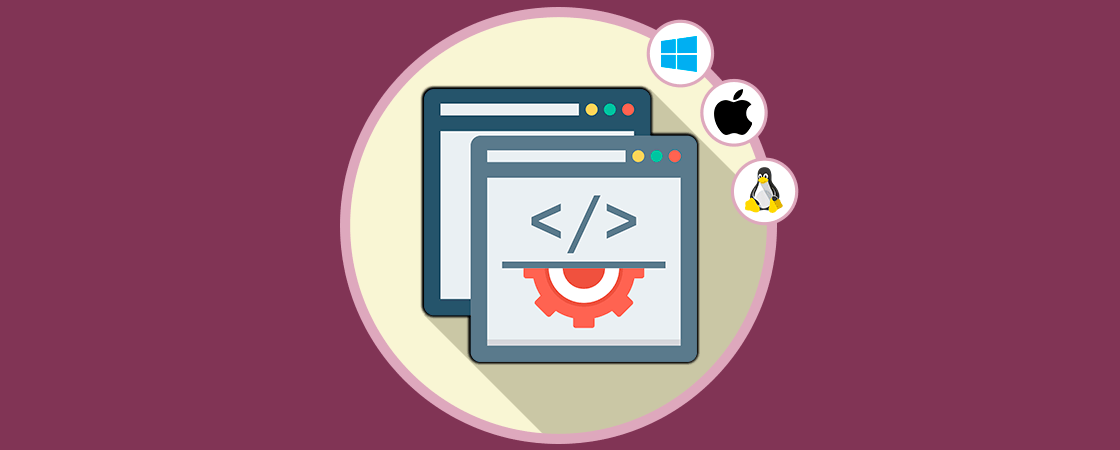
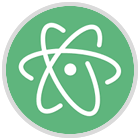
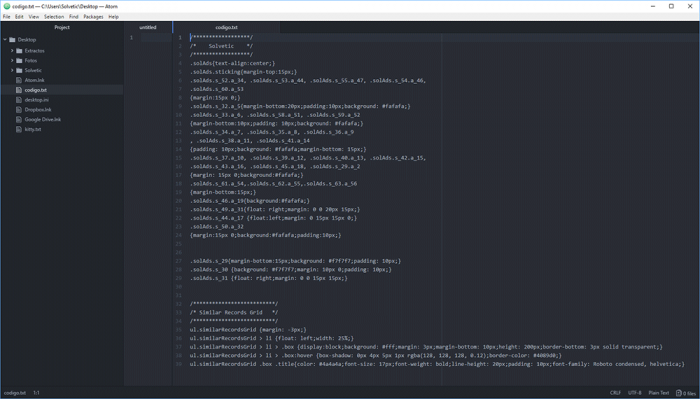
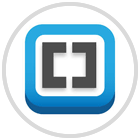
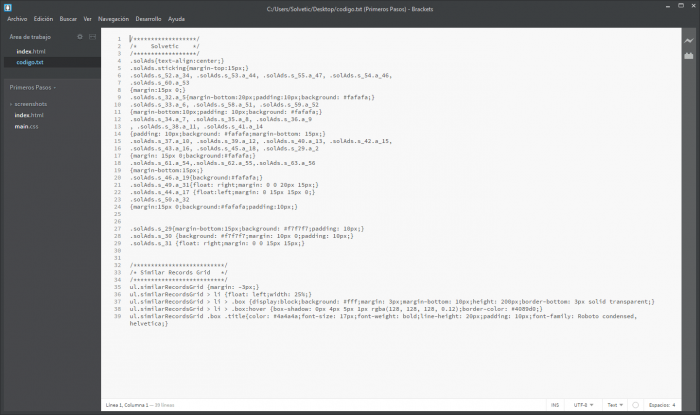
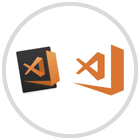
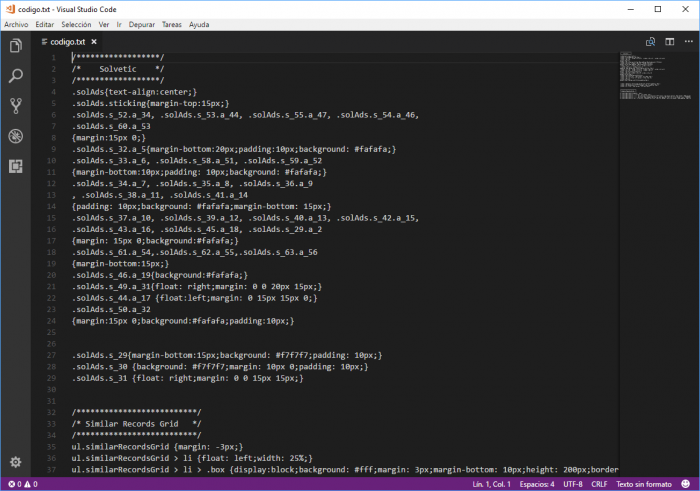

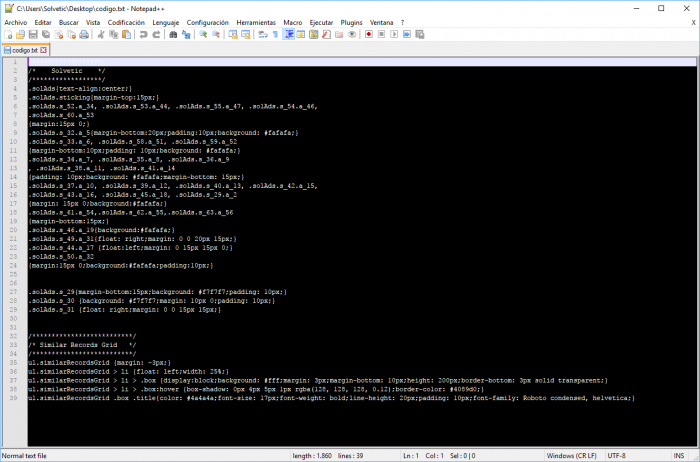

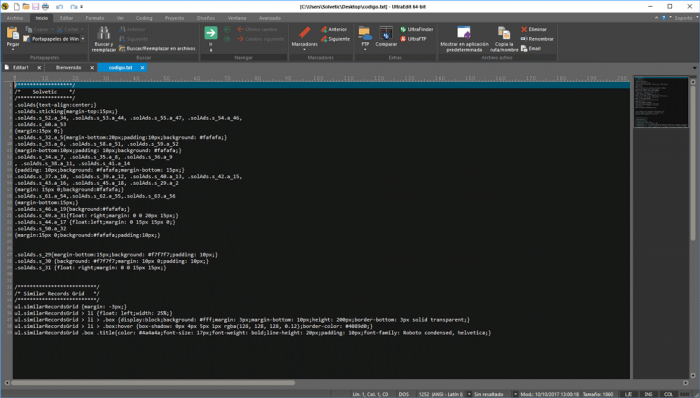
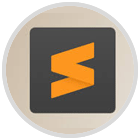
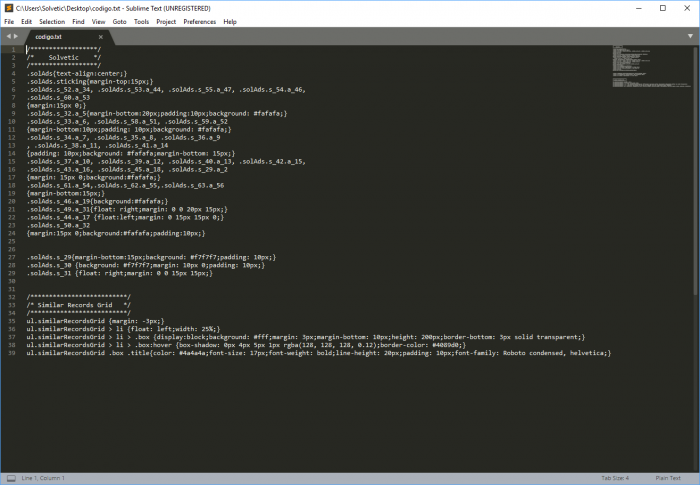
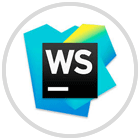
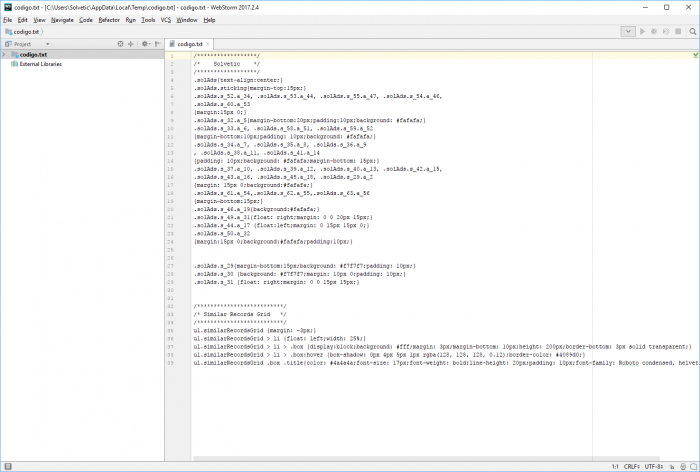
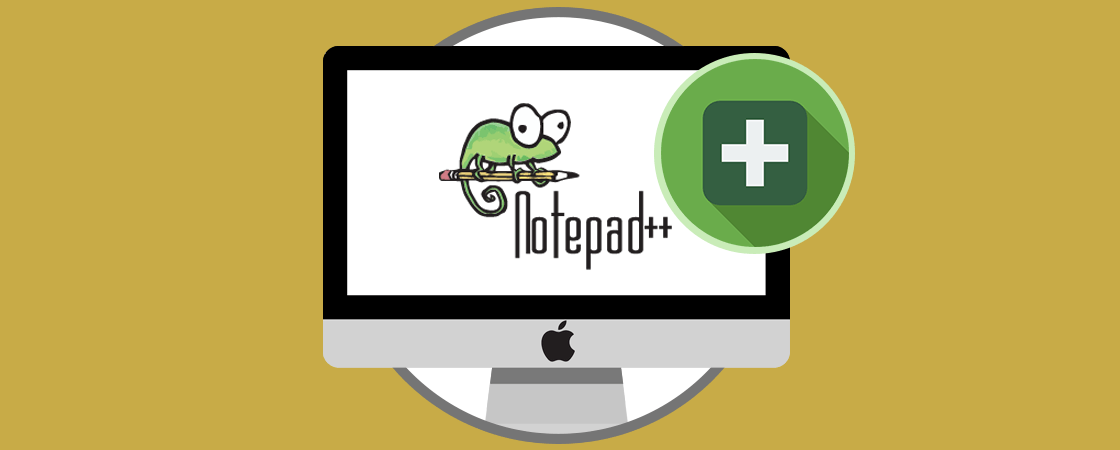


1 Comentarios
Stas Ustimenko
ago 13 2018 16:54
Me gusta usar Codelobster IDE